こんにちは、ゆんつです。
Premire Proで動画を編集しているとき。
動画内の注目してほしい部分に、矢印を挿入したくなることがあります。

Premire Proで動画に矢印を挿入する方法はいろいろあると思いますが、僕は
- テキストで矢印を作る方法
- Photoshopで矢印を作成し、それをPremiere Proに取り込んで使う方法
- Illusratorで矢印を作成し、それをPremiere Proに取り込んで使う方法
という3つの方法により、動画に矢印を挿入しています。
今日は、
について描きたいと思います。
テキストで作成する方法
矢印をテキストで作成する方法です。
まずはツールパネルにある「横書き文字ツール」をクリック。
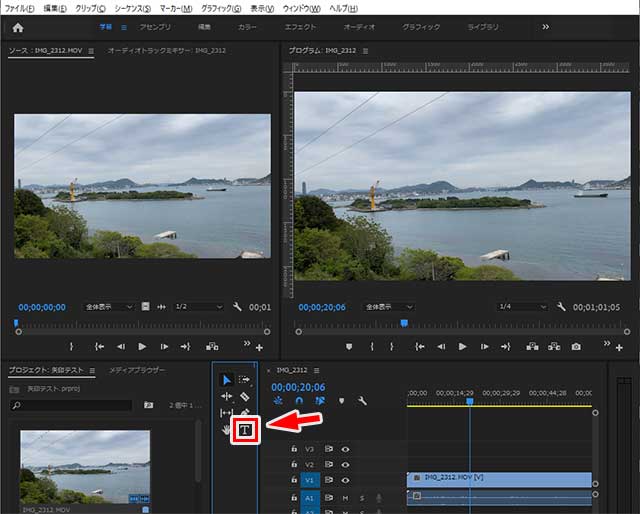
そして、プログラムモニタ上で、「みぎ」「矢印」などの矢印が表示されるようなキーワードを入力して変換します。

今回は「みぎ」と入力して変換しました
変換候補にいくつかの矢印があるはずなので好きな矢印を選択すると、テキストの矢印が表示されます。

矢印のサイズの変更
テキストの矢印はそのままでは小さいので、矢印のサイズを変更します。
選択ツールを選択します。
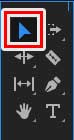
そして、テキストの矢印をクリックすると、テキストの矢印の周りに青い枠が現れます。

この青い枠の四隅のどこかをマウスでドラッグすると、矢印のサイズを変更できます。

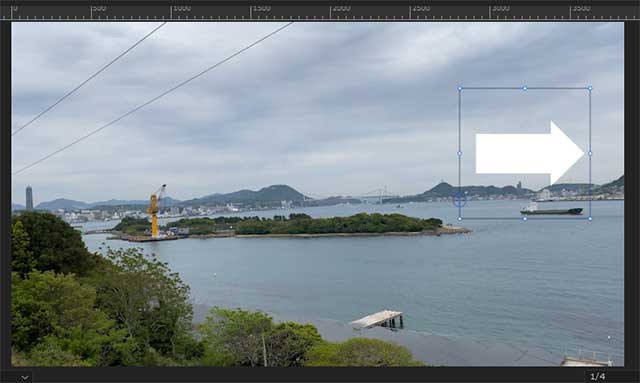
矢印の角度を変える
青い枠の四隅から少しだけ離れたところにマウスカーソルをもってくると、カーソルの見た目が変化し矢印を回転できるようになります。
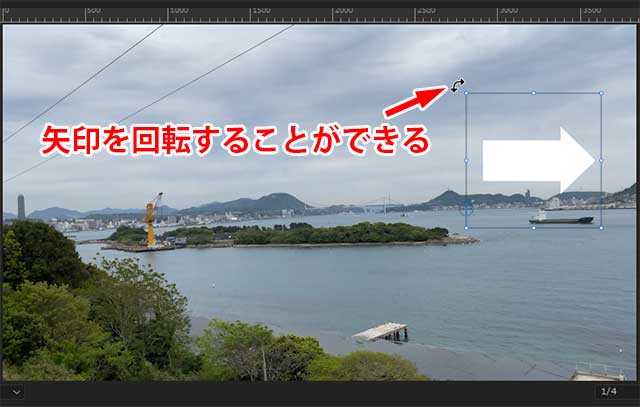
この状態でマウスをドラッグすると、好きな角度に矢印を調節することができます。
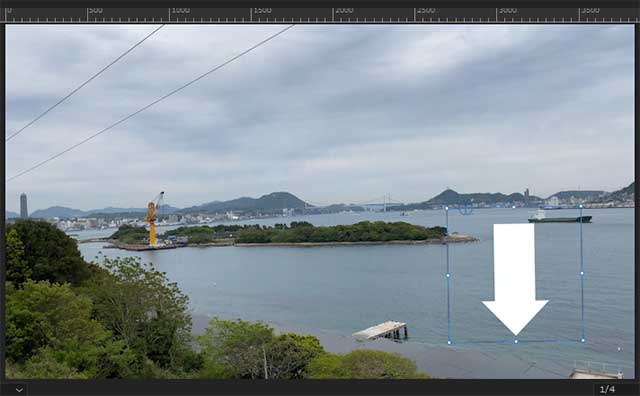
矢印の縁取り
矢印を縁取る場合、選択ツールで矢印を選択した状態で、「エフェクト」をクリックします。
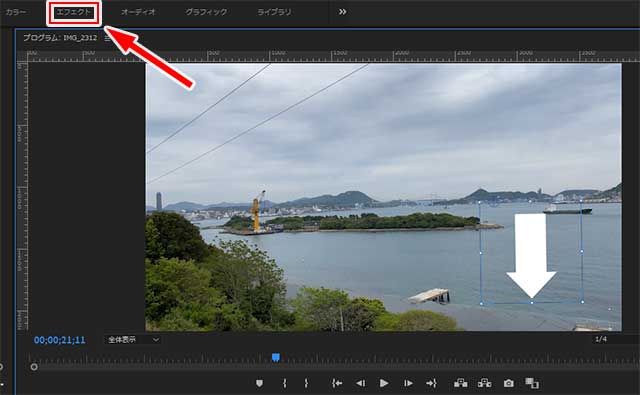
エフェクトコントロール画面になるので、「テキスト」にある「アピアランス」のストロークにチェックを入れ、矢印を縁取る色や太さなどを設定します。
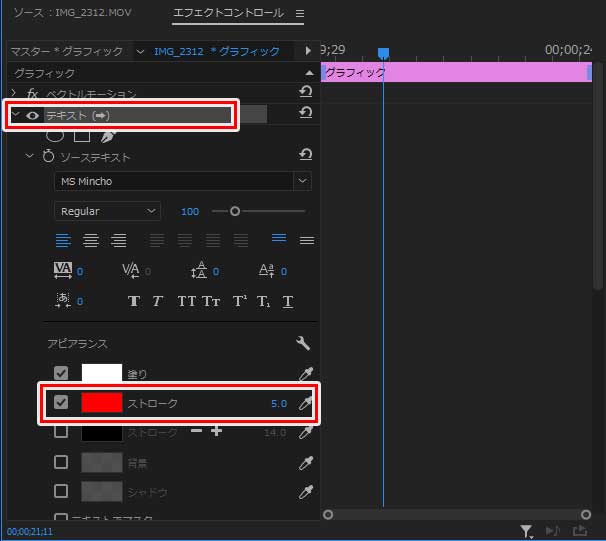
これで矢印の縁取りが完成します。
矢印の位置の調整
選択ツールで矢印を選択します。
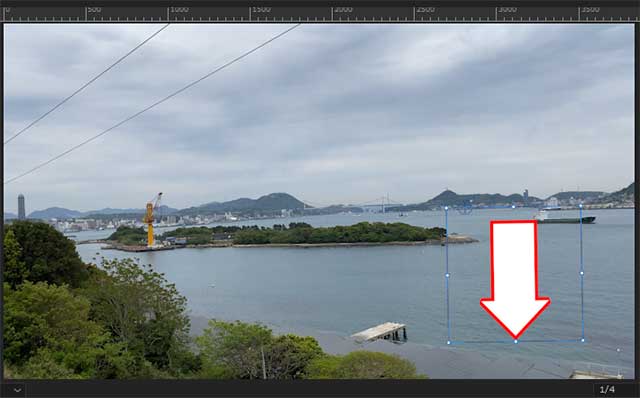
ドラッグして矢印の位置を動かして、矢印の先を対象物に合わせます。

以上がテキストで矢印を作る方法です。
Photoshopで矢印を作成して取り込む
Photoshopで矢印を作成し、それをPremiere Proに取り込んで使用する方法です。
Photoshopでの具体的な矢印の作り方については、下記の記事をご参照ください。

Photoshopで好みのスタイルの矢印を作成します。
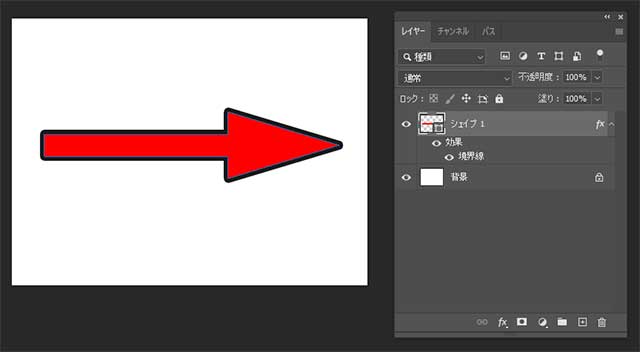
作成した矢印を、psdファイルで保存します。
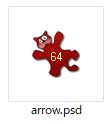
矢印のpsdファイルを、Premiere Proのプロジェクトパネルにドラッグ&ドロップします。
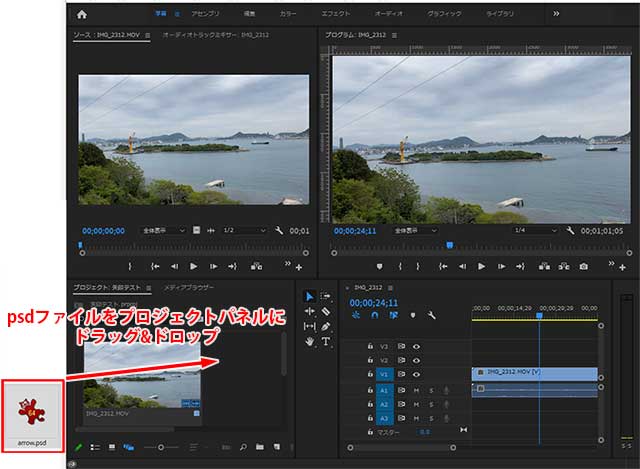
「レイヤーファイルの読み込み」ダイアログが現れるので、「読み込み」を「個別のレイヤー」に設定し、矢印のシェイプにチェックを入れて、「OK」ボタンをクリック。
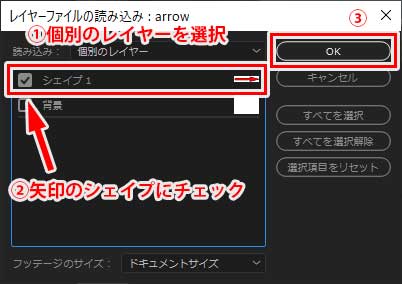
Premire Proのプロジェクトパネルに、Photoshopで作った矢印が取り込まれます。
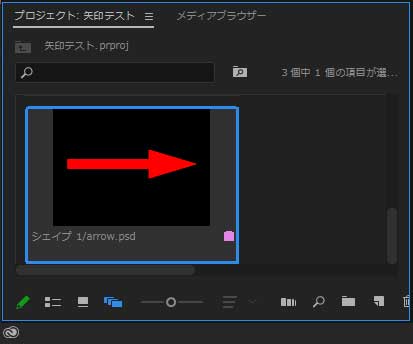
この矢印をタイムラインに配置します。
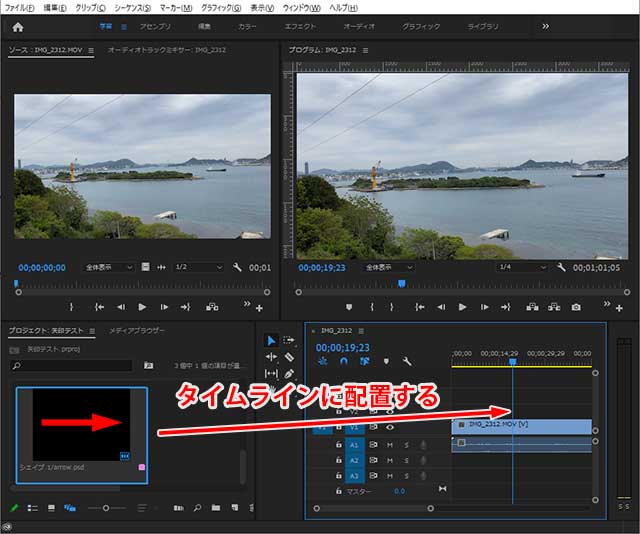
これでPhotoshopで作成した矢印が動画に表示されるようになります。
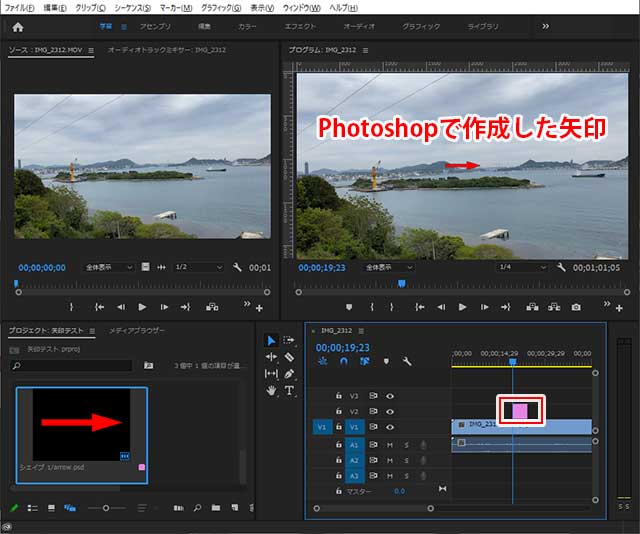
矢印サイズの変更・回転・位置の調節
選択ツールを選択し、矢印をダブルクリックします。

すると、矢印の周囲に青い枠がつきます。

この状態で、四隅をドラッグすると矢印のサイズを変更できますし、四隅から少し離れたところにマウスカーソルを持ってくると回転、矢印自体をドラッグすることで移動ができるようになります。
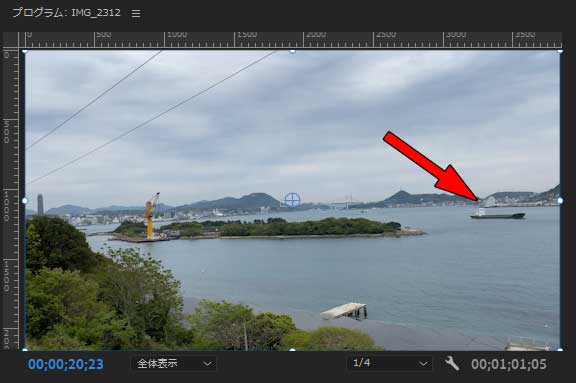
矢印の修正
矢印の色や縁取りを変更したい場合。
Photoshopで矢印のpsdファイルを開いて、矢印を修正してpsdファイルを上書き保存します。
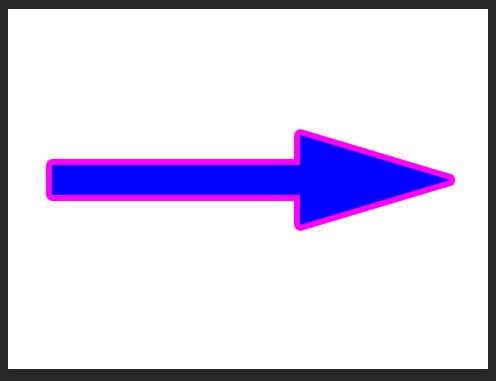
するとPhotoshopでの修正が自動的にPremiereに反映されます。
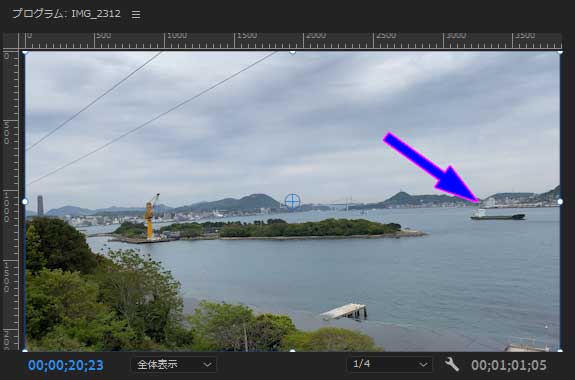

簡単!
以上が、Photoshopで矢印を作成し、Premire Proに取り込んで使う方法です。
Illustratorから矢印を取り込む
Illustratorで矢印を作成し、それをPremiere Proに取り込んで使用する方法です。
Illustratorでの具体的な矢印の作り方については、下記の記事をご参照ください。

まずは、Illustratorで好みのスタイルの矢印を作成します。
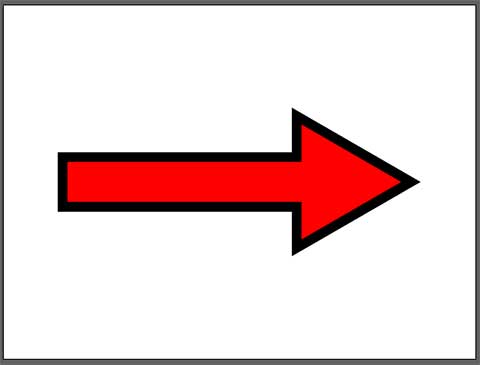
そして、作成した矢印をaiファイルとして保存します。

矢印のaiファイルを、Premire Proのプロジェクトパネルにドラッグ&ドロップ。

Premire ProのプロジェクトパネルにIllustratorで作った矢印が取り込まれます。
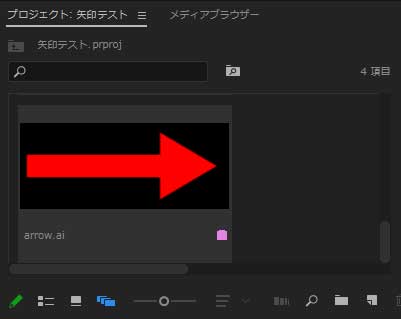
この矢印をタイムラインに配置すると、動画内でIllustratorで作成した矢印が表示されるようになります。
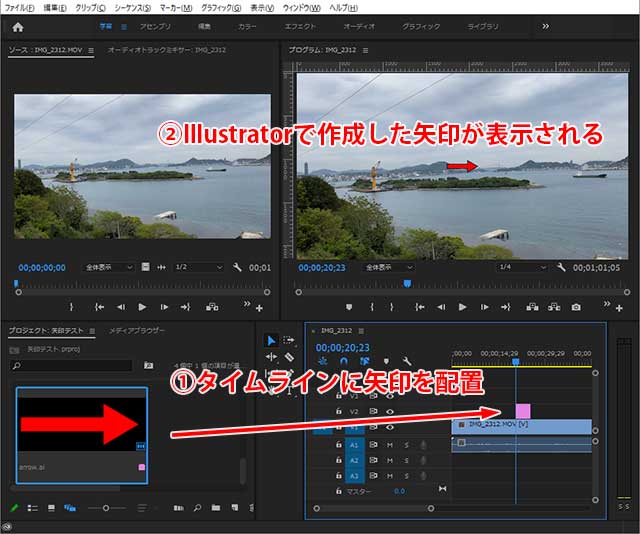
矢印サイズの変更・回転・位置の調節
矢印のサイズの変更・回転・位置の調整方法は、Photoshopの矢印と同じです。
選択ツールを選択して、矢印をダブルクリックすると、矢印の周りに青い枠が出現します。

この状態になると、四隅をドラッグして拡大・回転させたり、矢印自体をドラッグして位置を調節したりすることができるようになります。
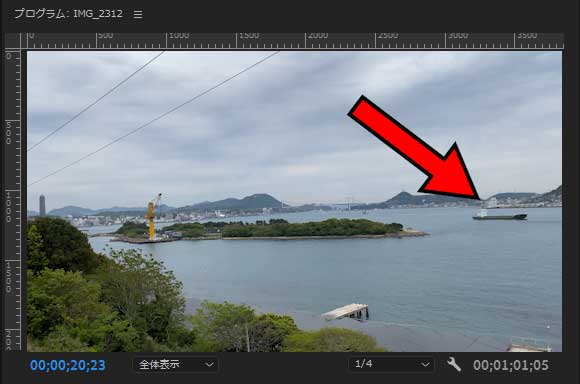
矢印の修正
矢印の修正も、Photoshopの矢印の時と同じ要領です。
矢印のaiファイルを開いて矢印のデザインを修正し、aiファイルを上書き保存します。
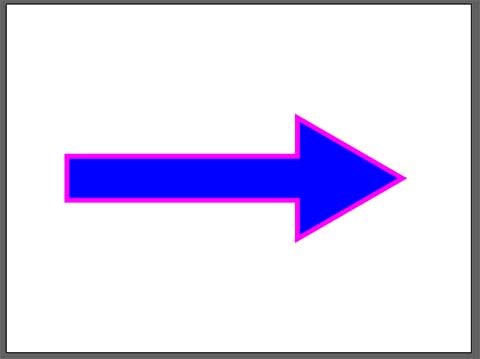
すると、Illusratorでの矢印の修正内容が自動的にPremiereに反映されます。
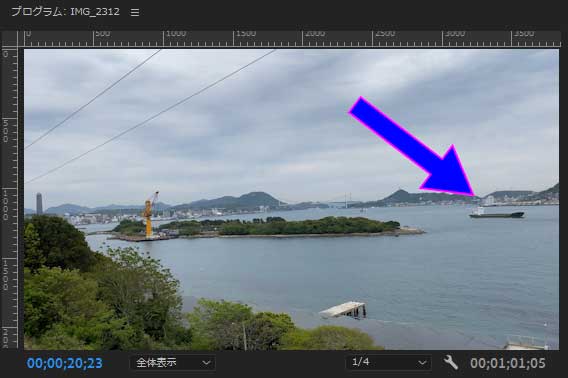

これも簡単!
以上が、Illustratorでで矢印を作成し、Premire Proに取り込んで使う方法です。
使い分けると良いかもしれません
以上、Premire Proで動画に矢印を挿入する方法です。
- シンプルな矢印はテキストで作る
- 少し手の込んだ矢印はPhotoshopやIllusratorで作って取り込む
といった感じで、用途に応じて矢印を使い分けると良いかもしれません。

楽に作れるのはテキストの矢印!
デザインに柔軟性があるのは、PhotoshopやIllusratorの矢印!
Premiere Proで、動画に矢印を入れたい時の参考になれば幸いです。
それでは、またー。

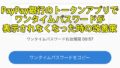

コメント